問題
- 新しいRocky Linux ESET PROTECT仮想アプライアンスを使用しているときに、ESET Management Agentのインストール中にエラーが発生しました。
- 次のエラーメッセージが表示されました:ERROR: (ConfigInsertPeerCertContent) 証明書のチェックがエラー 'ParsePfxCertificate:指定されたネットワークパスワードが正しくありません。エラーコード0x56'
- エクスポートしたピア証明書を使用して、ESET Management Agent を手動でインストールします。
詳細
クリックして展開
最新の ESET PROTECT Virtual Appliance (Rocky Linux) では、ESET Management Agent 証明書は PKCS7 コンテナでエクスポートされます。このような暗号化は Windows Server 2016 以前ではサポートされていないため、ESET Management Agent のインストールに失敗します。
解決方法
- をクリックします。
詳細]→[ピア証明書]をクリックし、該当する証明書をクリックし、[エクスポート]をクリックして証明書をダウンロードします。
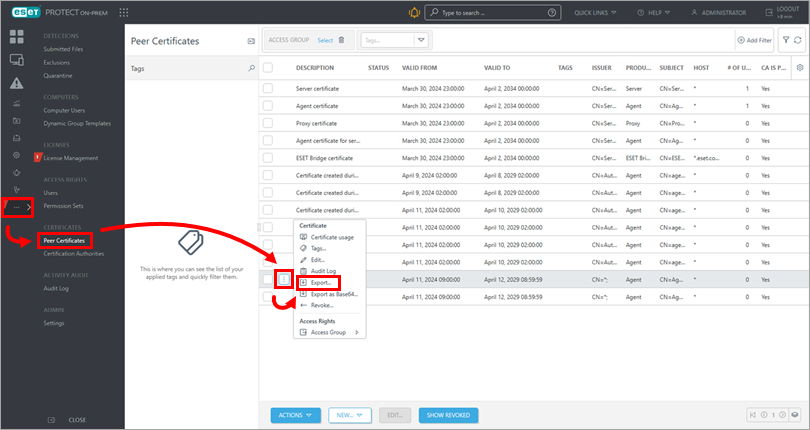
図 1-1 Windows 11 以降または Windows Server 2019 以降のエンドポイントコンピュータで、エクスポートした証明書
.pfxファイルをダブルクリックします。証明書のインポートウィザードで、「ローカルマシン」を選択し、「次へ」をクリックします。
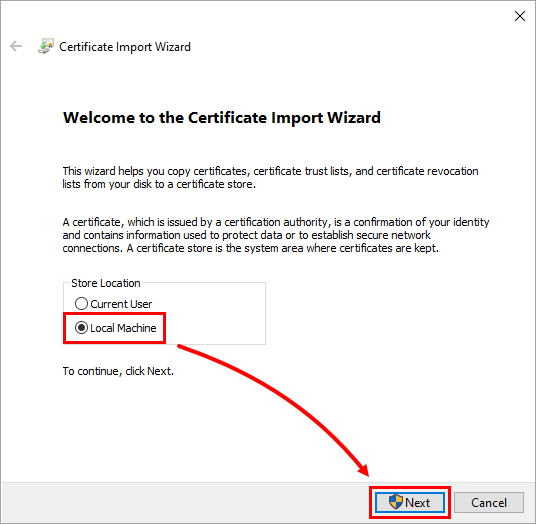
図1-2 正しい証明書ファイルが選択されていることを確認し、「Next」をクリックします。
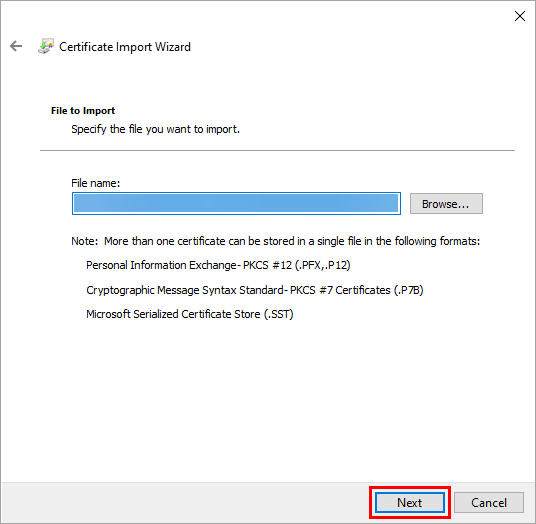
図 1-3 Mark this key as exportable(この鍵をエクスポート可能としてマークする)」と「Include all extended properties(すべての拡張プロパティを含める)」のチェックボックスが選択されていることを確認し、「Next(次へ)」をクリックします。
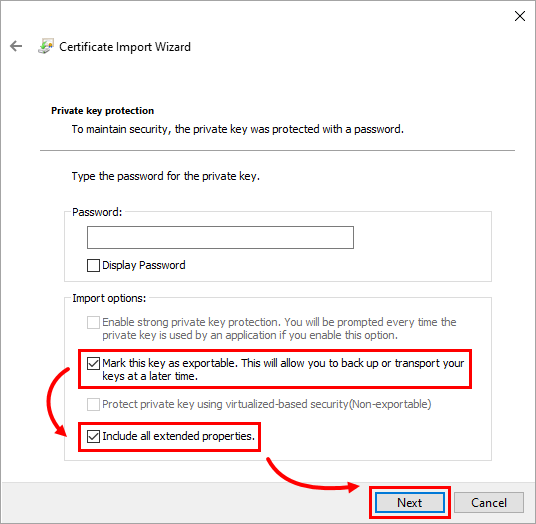
図 1-4 すべての証明書を次のストアに配置する」を選択し、「Browse」をクリックして、「Personal」を選択し、「Next」をクリックする。
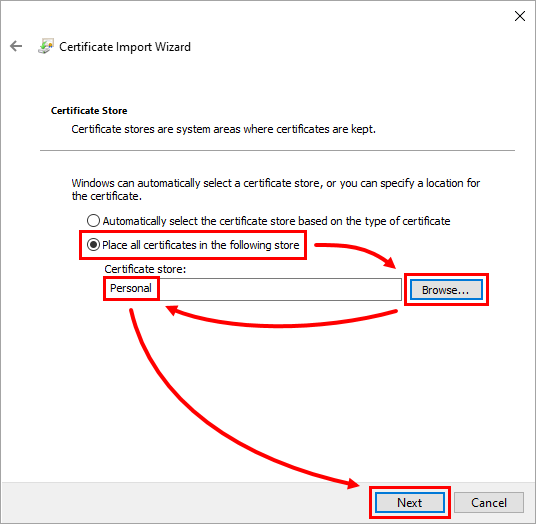
図 1-5 Finish」をクリックする。
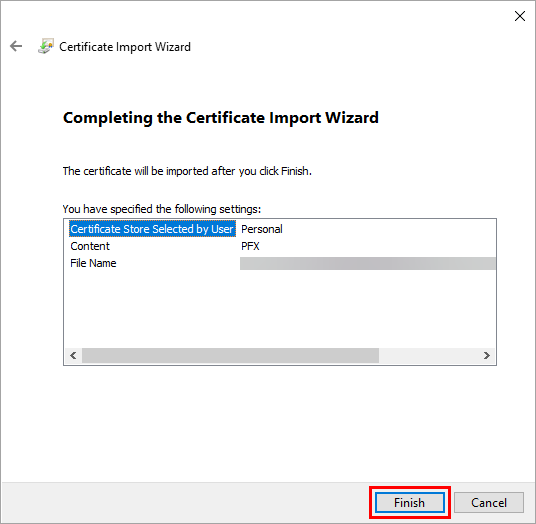
図 1-6 タスクバーのWindowsアイコンをクリックし、「manage computer certificates」と入力してEnterキーを押す。
Personal→Certificates」をクリックする。ホストのエージェント証明書を右クリックし、「すべてのタスク」→「エクスポート」をクリックする。
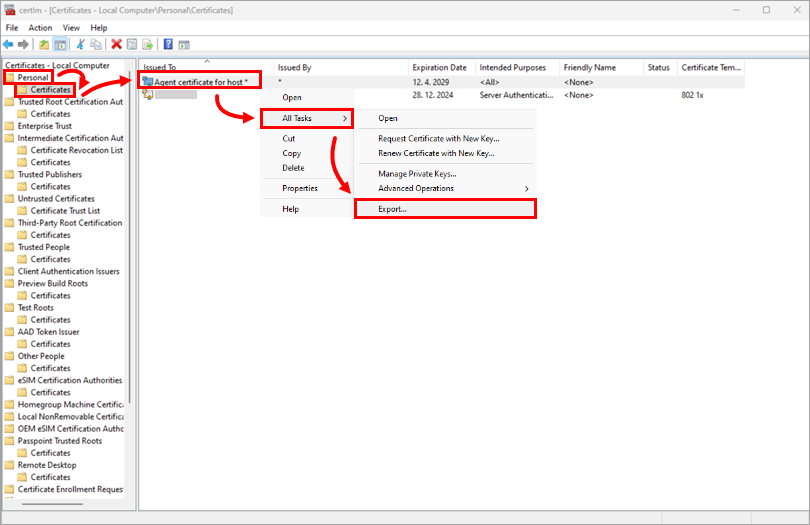
図 1-8 証明書のエクスポート・ウィザードで、「Next」をクリックする。
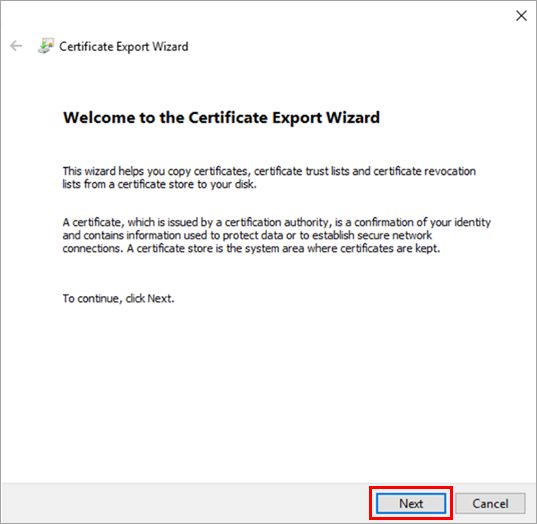
図 1-9 Yes, export the private key」オプションが選択されていることを確認し、「Next」をクリックする。
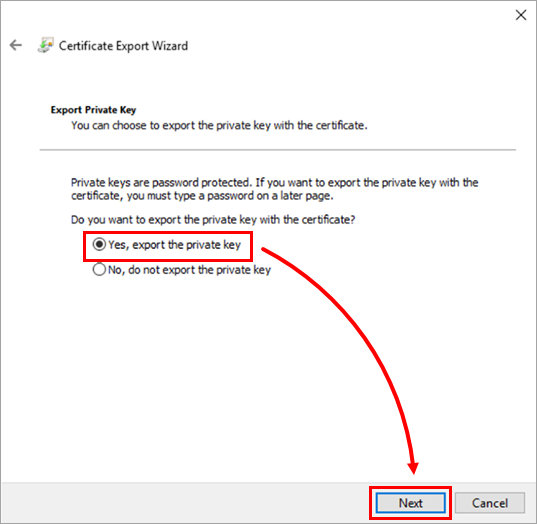
図 1-10 可能であれば証明書パスにすべての証明書を含める」、「すべての拡張プロパティをエクスポートする」、および「証明書のプライバシーを有効にする」チェック・ボックスが選択されていることを確認し、「次へ(Next)」をクリックする。
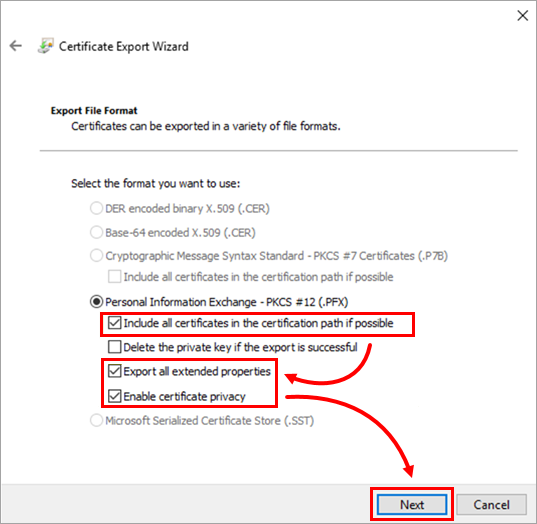
図 1-11 Password」の隣のチェック・ボックスを選択し、パスワードを入力して確認する。暗号化」ドロップダウン・メニューから「TripleDES-SHA1」を選択し、「Next」をクリックする。
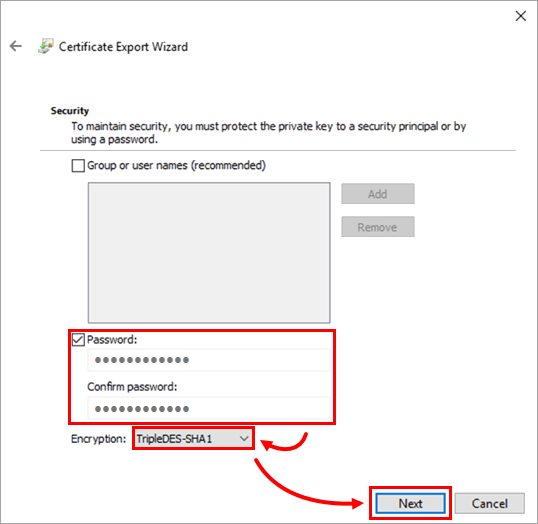
図 1-12 正しい証明書ファイルが選択されていることを確認し、「Next」をクリックする。
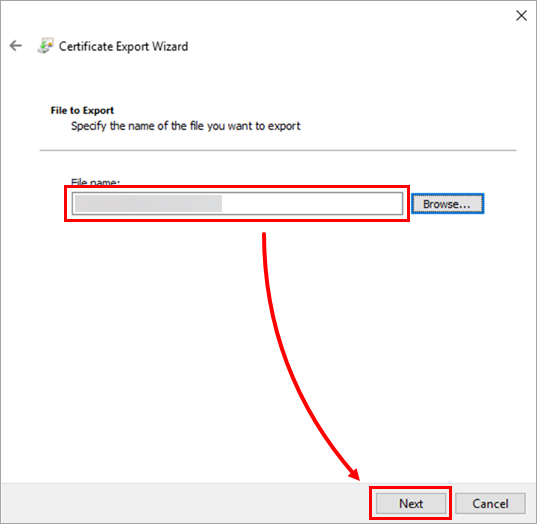
図 1-13 Finish」をクリックする。
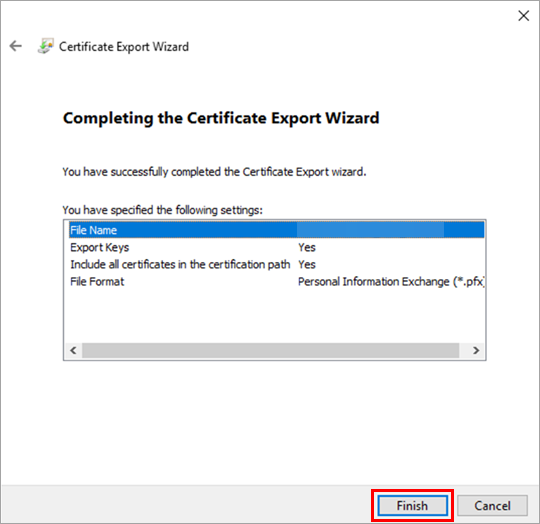
図 1-14 エンドポイントコンピュータで、ESET PROTECT ダウンロードページに移動し、ESET Management Agent インストーラをダウンロードします。
Component]ドロップダウン メニューから[Agent] を選択し、適切なオペレーティング システムとビット数を選択して、[Download] をクリックします。
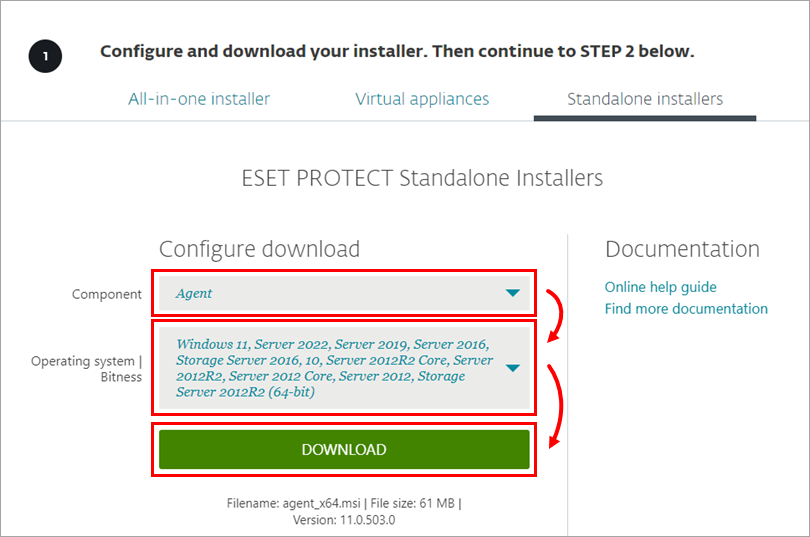
図 1-15 More→Certification Authorities」をクリックし、該当する認証局をクリックし、「Export Public Key」をクリックして認証局公開鍵をダウンロードする。エクスポートした認証局公開鍵を、ESET Management Agent をインストールするエンドポイントコンピュータに移動します。
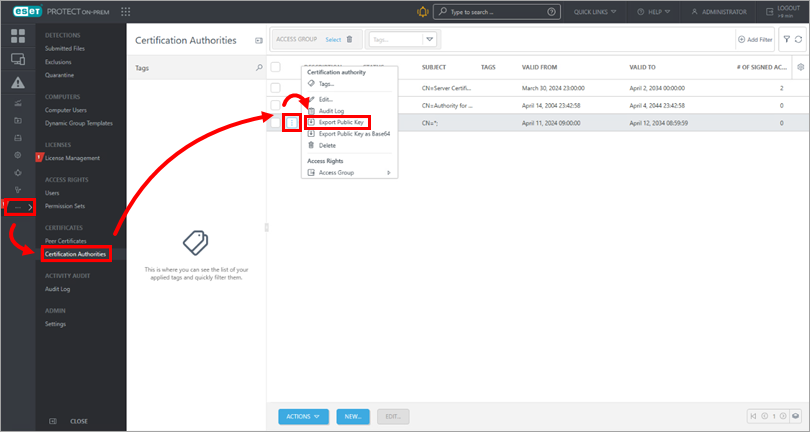
図 1-16 エンドポイントコンピュータで、ダウンロードした ESET Management Agent インストーラをダブルクリックし、オフラインインストールの手順に従ってください SHA-1 ピア証明書とエクスポートした認証局公開鍵を使用します。
オフラインインストールエキスパンダでは、すでにSHA-1ピア証明書と認証局公開鍵をエクスポートしているため、手順bとcをスキップします。
インストールを終了します。これで、ESET Management Agent が問題なくインストールされるはずです。